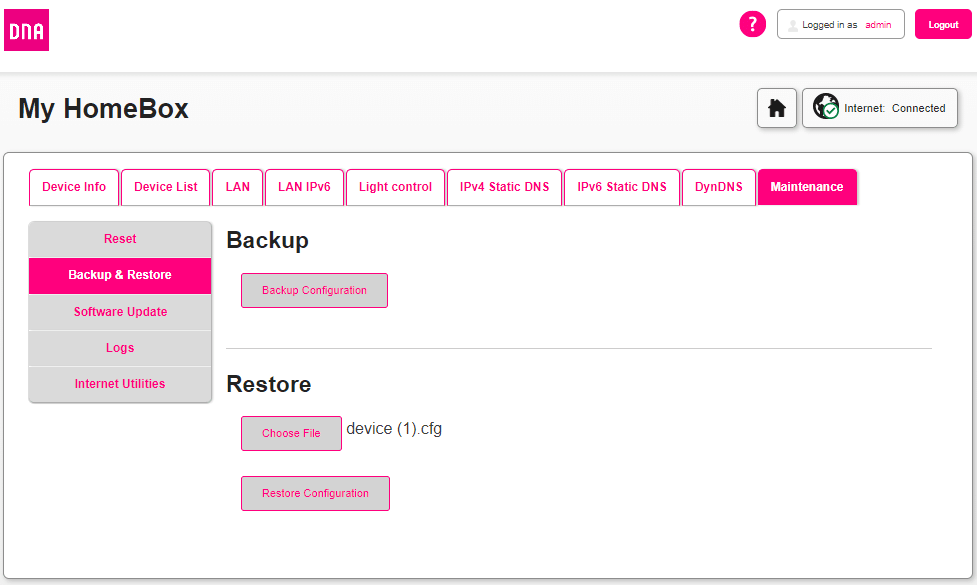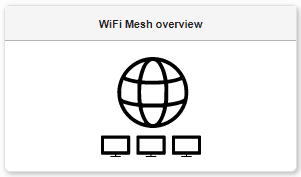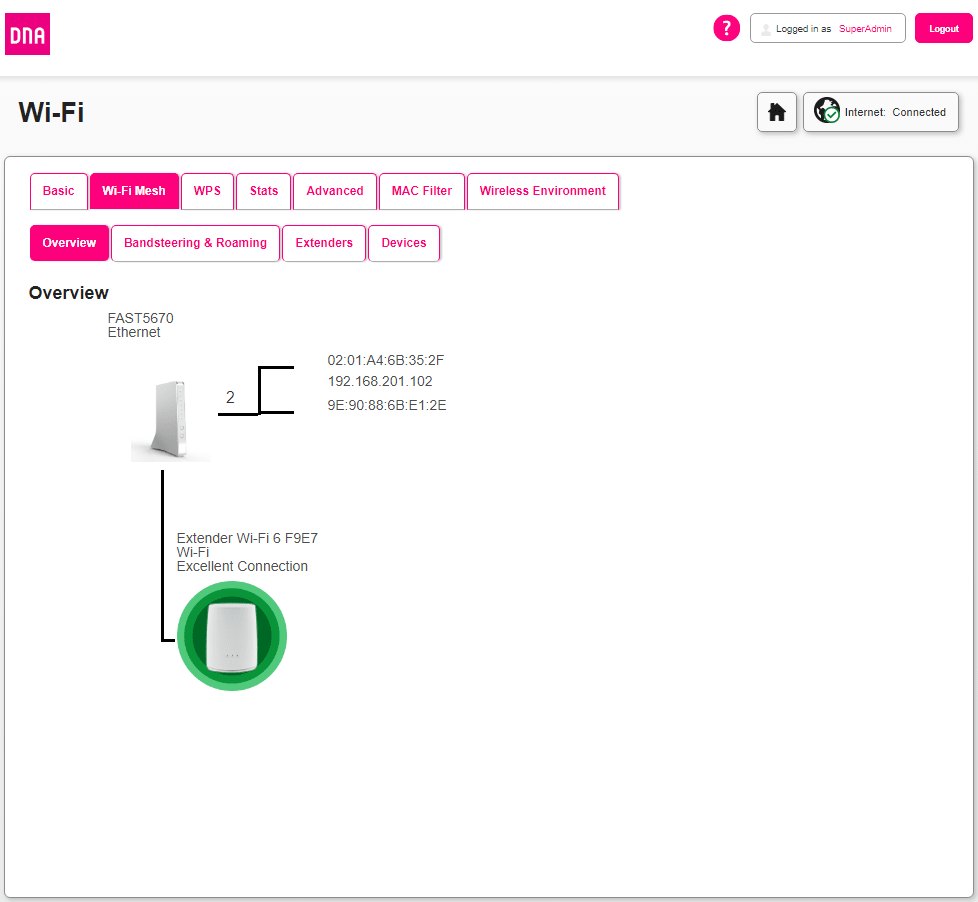DNA Ethernet- ja Mesh-modeemi WiFi 6 F-266
Asetukset
Asetussivulle kirjautuminen
Kun tietokone tai muu päätelaite on kytketty langallisesti tai langattomasti modeemiin, sen kaikkia asetuksia voidaan hallita nettiselaimella. Suosittelemme käyttämään Google Chrome- ja Safari-selaimia.
- Avaa nettiselain ja kirjoita osoiteriville 192.168.101.1 tai dna.wifi/ ja paina Enter.
- Username on admin ja password on 1234
- Paina Login ja modeemin asetussivut aukeavat
Nyt olet kirjautunut sisään modeemin asetussivuille. Voit vaihtaa laitteen salasanan, kun modeemi ehdottaa sitä kirjautuessasi. Asetussivuilta voit muuttaa myös WiFi-verkon asetuksia, verkon nimeä tai vaikkapa suojausasetuksia.
Kirjautuminen vaatii, että olet kytkeytynyt modeemiin Ethernet-kaapelilla tai langattomasti.
Salasanan vaihto ja unohtunut salasana
Kaikilla DNA:n langattomilla modeemeilla on tehdasasetuksiltaan sama salasana, 1234. Salasanaa tarvitaan, jotta laitteen asetuksia voidaan muuttaa. Salasana tulee vaihtaa tietoturvasyistä, jotta ulkopuoliset eivät voi hallinnoida modeemia. Kun olet kirjautunut asetussivuille, saat vaihdettua salasanan seuraavasti:
- Kun olet kirjautunut etusivulle, valitse sivun valinnoista Access Control, ja siirry sivuston välilehdelle User. Tämän sivun kautta muutat modeemin salasanan.
- Päätä, minkä salasanan otat käyttöön ja kirjoita se myös itsellesi muistiin. Salasanassa isot ja pienet kirjaimet ovat merkitseviä.
- Kirjoita nykyinen salasanasi Old Password -kenttään. Tämän jälkeen kirjoita valitsemasi uusi salasana New Password -kenttään sekä uudelleen Confirm New Password -kenttään. Klikkaa Apply.
WiFi-asetusten muuttaminen
Katso WiFi-verkon nimen ja salasanan vaihtamisen ohjevideo
Modeemin asetussivustolla voit helposti muuttaa langattoman verkon asetuksia. Näitä ovat mm. langattoman verkon, eli WiFi-verkon, nimi, salasana sekä suojausasetukset.
- Kirjaudu laitteen asetussivulle ja paina WiFi-valikon oikeassa reunassa näkyvää rattaan kuvaa.
- WiFi-sivuston alta voit muuttaa yleisimpiä langattoman verkon asetuksia:
- WiFi-verkon nimi vaihdetaan kirjoittamalla uusi haluttu WiFi-verkon nimi kohtaan SSID ja tallennettaan muutos valitsemalla Apply sivuston alaosasta.
- WiFi-verkon salasana vaihdetaan kirjoittamalla haluttu WiFi-verkon salausavain kohtaan Password ja uudestaan kohtaan Confirm Password ja tallennettaan muutos valitsemalla Apply sivuston alaosasta.
- DNA Mesh WiFi modeemi tukee 2,4 GHz ja 5 GHz –taajuuksisia langattomia WiFi-verkkoja. Oletuksena laitteessa on päällä 5 GHz -verkko sekä 2,4 GHz ja 5 GHz yhdistelmäverkko, jolloin käyttölaitteesi valitsee mitä taajuutta käyttää. Suosittelemme yhdistelmäverkon (DNA-WIFI-XXXX) käyttöä.
Standalone/itsenäinen Mesh WiFi -verkko
Standalone-tilassa olevaan päätelaitteeseen pääsee kirjautumaan, kun ensin selvittää minkä ip-osoitteen olemassa oleva modeemi tai mokkula on jakanut.
- Avaa nettiselain ja kirjoita osoiteriville selvitetty ip-osoite (192.168.x.x)
- Huom! Osoite dna.wifi/ ei toimi
- Username on admin ja password on 1234
- Paina Login ja modeemin asetussivut aukeavat
Nyt olet kirjautunut sisään modeemin asetussivuille. Voit vaihtaa laitteen salasanan, kun modeemi ehdottaa sitä kirjautuessasi. Asetussivuilta voit muuttaa myös WiFi-verkon asetuksia, verkon nimeä tai vaikkapa suojausasetuksia. Standalone-tilassa asetukset ovat rajalliset verrattuna reititettävään tilaan.
Modeemin merkkivalojen asettaminen pimeään tilaan
Modeemin merkkivalot kertovat modeemin tilan ja yhteyden laadun. Modeemiin voi valita pimeän tilan (dark mode), jossa laitteen LED-merkkivalot pimenevät 5 minuutissa internetyhteyden kytkemisen jälkeen. Voit kytkeä pimeän tilan päälle laitteen asetussivustolla.
- Kun olet kirjautunut etusivulle, valitse sivun valinnoista My HomeBox ja siirry sivuston välilehdelle Light control.
- Pimeä tila valitaan valitsemalla vetovalikosta Dark. Jos haluat pitää merkkivalot aina päällä, valitse Always on. Tallenna muutos valitsemalla Apply sivuston alaosasta.
Jos olet aktivoinut pimeän tilan, laitteen merkkivalot syttyvät automaattisesti virhetilanteessa. Voit myös tarkistaa merkkivalojen tilan painamalla lyhyesti WPS-painiketta.
Vierailijaverkon asettaminen
Kirjaudu laitteen asetussivulle ja paina Guest 2.4 GHz tai Guest 5 GHz -valikon oikeassa reunassa näkyvää rattaan kuvaa.
Radiot ovat oletuksena OFF-asennossa ja ne pitää vaihtaa ON-asentoon. Oletuksena SSID-nimi on DNA-WIFI-Guest-XXXX ja verkko on salaamaton. Suositus on asettaa salasana verkolle.
WiFi Guest -verkon nimi vaihdetaan kirjoittamalla uusi haluttu WiFi Guest -verkon nimi kohtaan SSID ja tallennetaan muutos valitsemalla Apply sivuston alaosasta.
WiFi Guest -verkko luo vierailijoille oman aliverkon. WiFi Guest -verkossa olevat laitteet eivät näe laitteita, jotka ovat modeemin ensisijaisessa WiFi-verkossa.
Hallintasivun asetusten varmuuskopiointi ja palautus
Kirjaudu laitteen asetussivulle ja valitse My HomeBox. Siirry sivuston välilehdelle Maintenance. Valitse sieltä Backup & Restore.
Ottaaksesi varmuuskopion asetussivulle tehdyistä muutoksista paina Backup Configuration -painiketta. Tiedosto tallentuu asiakaslaitteelle tiedostonimellä device.cfg.
Palauttaaksesi asetukset paina Restore-kohdasta Choose File. Valitse sitten haluttu tiedosto ja paina Restore Configuration -painiketta.
Bandsteering / yhdistelmäverkon pois päältä kytkeminen
Kirjaudu laitteen asetussivulle ja valitse Wi-Fi Mesh Overview.
Bandsteering & Roaming -välilehdellä voit valita onko yhdistelmäverkko (2.4 GHz & 5 GHz) käytössä. Jos haluat poistaa yhdistelmäverkon käytöstä, valitse Bandsteering and Roaming -valinnassa OFF. Muutos tallennetaan painamalla Apply.
Valinnan jälkeen sinulla on erilliset 2,4GHz ja 5GHz verkot, joiden asetuksia voit muuttaa itsenäisesti
DynDNS
Kirjaudu laitteen asetussivulle ja valitse My HomeBox. Siirry sivun välilehdelle DynDNS.
Paina Enable-nappi ON-asentoon. Valitse Provider-listalta palveluntarjoaja ja täytä tiedot kenttiin Username, Password ja Hostname. Lopuksi tallenna muutokset painamalla sivun alalaidasta Apply.
DynDNS-palvelun käyttö edellyttää, että käyttäjä on luonut valmiiksi tilin DynDNS-palveluntarjoajalle.
Etähallinta
Kirjaudu laitteen asetussivulle ja valitse Access Control. Siirry Advanced Options -välilehdelle.
Paina Remote Config Management -asetus ON-asentoon. Tallenna valinta painamalla Apply sivun alalaidassa. Remote Config Management -kohdan alle avautuu infoikkuna, joka kertoo osoitteen, jolla pääsee laitteeseen kiinni.

Laitetiedot
Sarjanumeron tarkistus
Kirjaudu laitteen asetussivulle ja valitse My HomeBox. Siirry Device Info -välilehdelle ja sitten General-välilehdelle. Sarjanumero näkyy kohdassa Serial Number. Löydät sarjanumeron myös laitteeseen liimatusta tarrasta.
Laiteversion tarkistus
Kirjaudu laitteen asetussivulle ja valitse My HomeBox. Siirry Device Info -välilehdelle ja sitten General-välilehdelle. Laiteversio näkyy kohdassa Software Version.
WAN MAC -osoitteen tarkistus
Kirjaudu laitteen asetussivulle ja valitse My HomeBox. Siirry Device Info -välilehdelle ja sitten General-välilehdelle. WAN MAC -osoite näkyy kohdassa WAN MAC Address.
Julkisen IP-osoitteen tarkistus
Kirjaudu laitteen asetussivulle ja valitse My HomeBox. Siirry Device Info -välilehdelle ja sitten General-välilehdelle. Julkinen IP-osoite näkyy kohdassa Public IPv4 address.
Lapsilukko
Kirjaudu laitteen asetussivulle ja valitse Access Control. Siirry Parental Control -välilehdelle.
Valitse listalta kaikki laitteet tai haluttu laite. Valitse sitten viikonpäivä ja aika, jolloin haluat estää internetin käytön kyseisellä laitteella/laitteilla. Lopuksi tallenna muutokset painamalla Apply sivun alalaidassa.
Porttiohjaus
Kirjaudu laitteen asetussivulle ja valitse Access Control. Siirry Port Forwarding -välilehden kautta Add Rule -välilehdelle.
Modeemissa on päällä oletuksena UnPn-työkalu portinohjaukseen. Esimerkiksi pelattaessa tai käytettäessä latausohjelmia, käyttäjä voi avata portteja myös manuaalisesti.
Manuaalisen ohjauksen tekeminen:
Custom service name = nimeä palvelu
Service = Voi valita valmiin palvelun
External host = ulkoinen osoite (jos ei haluta määrittää tiettyä osoitetta niin jätettävä tyhjäksi)
Internal host = sisäinen osoite
Protocol = käytettävä protokolla
External Port = ulkoinen portti
Internal Port = sisäinen portti
Valittuasi haluamasi asetukset, paina sivun alalaidassa olevaa Add-painiketta.
Verkon topologian katsominen
Kun sinulla on kaksi tai useampi DNA Mesh WiFi -modeemi käytössäsi, voit katsoa topologia-näkymästä, että modeemit ovat optimaalisesti yhdistetty toisiinsa. Voit myös tarkistaa minkä modeemin taakse laitteesi ovat yhdistyneet.
Kirjaudu laitteen asetussivulle ja valitse Wi-Fi Mesh Overview.
Wi-Fi Mesh Overview -välilehdellä näkyvässä topologiakuvassa ylimpänä näkyy modeemi, jonka asetussivulle olet kirjautunut. Puumaisesti näkyy topologia muista Mesh WiFi -modeemeista. Topologiassa näytettävät tiedot vaihtelevat riippuen modeemin mallista ja versiosta.
Extenders-välilehdeltä näet tarkemmat tiedot modeemeista.
Devices-välilehdeltä näet tietoja laitteistasi ja tiedon mihin modeemiin laitteesi tällä hetkellä on yhdistetty.